El Autorrelleno en Excel es una de las herramientas más importantes que podemos usar para ahorrar tiempo en tareas repetitivas. Esta herramienta nos ayuda a agilizar tareas como: replicar fórmulas, rellenar meses, días de la semana, secuencias de nombres y mucho más.
Hoja de cálculo para esta aula disponible para descargar
Veamos algunos ejemplos de cómo utilizar la función de Autorrelleno en Excel.
Autorrelleno para números
Debe escribir del 1 al 20. En lugar de escribir uno por uno, escriba en la celda A2 el valor 1 y en la celda A3 el valor 2.
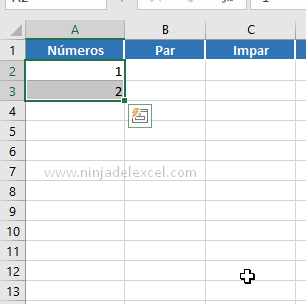
Ahora seleccione ambos y vea que en la parte inferior de la celda tenemos un pequeño “descanso”, coloque el mouse en esta ubicación y cuando aparezca una “cruz” negra, arrástrelo hacia abajo hasta el número 20.
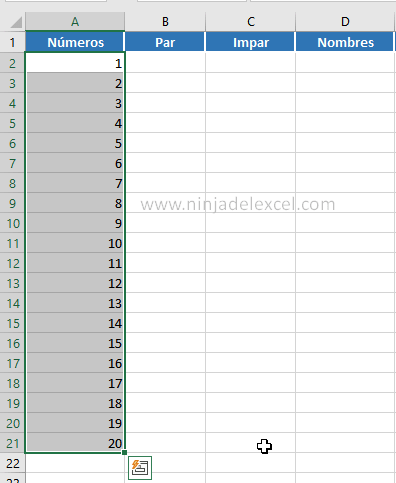
¡Listo! En menos de 2 segundos se puede completar. Llegamos a los 20, pero podría ser todo el tiempo que quisiéramos.
Autorrelleno en Excel para Números Pares
Ahora quieres una secuencia de números pares. Bueno, en la celda B2 escribe 2 y en B3 escribe 4. Así, Excel entenderá que debe saltar de dos en dos.
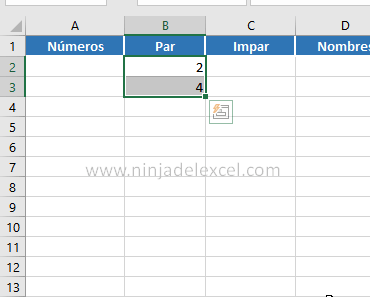
Con las celdas seleccionadas, tire del controlador de relleno hasta el número deseado y:
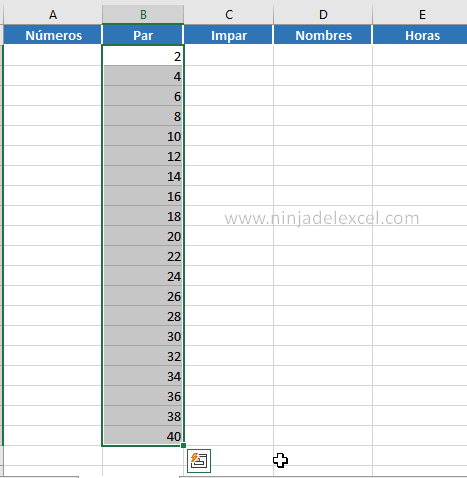
Sensacional.
Reciba Contenido de Excel
Registre su E-mail aquí en el blog para recibir de primera mano todas las novedades, post y video aulas que posteamos.
¡Su correo electrónico está completamente SEGURO con nosotros!
Es muy importante que me agregues a la lista de tus contactos para que los siguientes E-mails no caigan en el spam, Agregue este: E-mail: edson@ninjadelexcel.com
Autorrelleno en Excel Para Números Impares
Para los números impares seguimos el mismo principio que los pares, pero escribimos los valores 1 y 3:
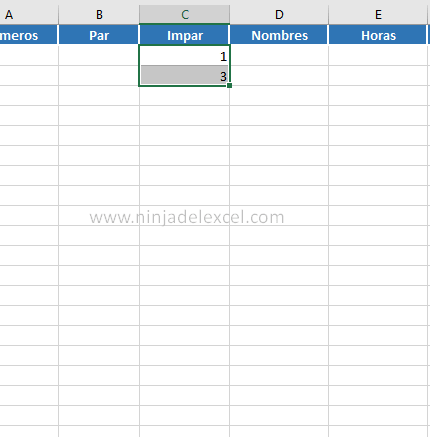
Seleccione y tire del controlador de relleno y el servicio prestado.
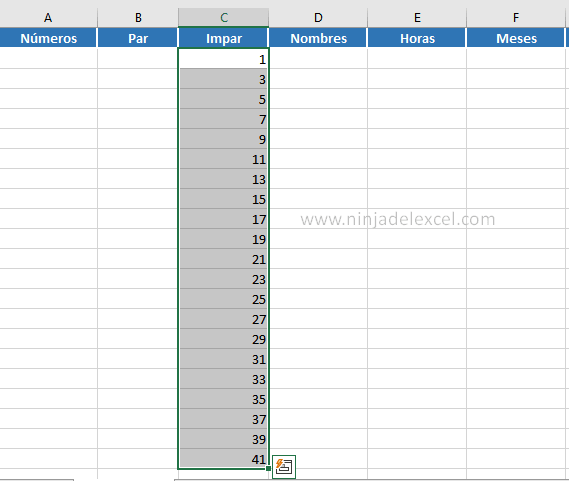
Autorrelleno en Excel para Nombres de Serie
Un ejemplo de esto es si necesita crear nombres de serie, como Ninja 1, Ninja 2, Ninja 3, etc.
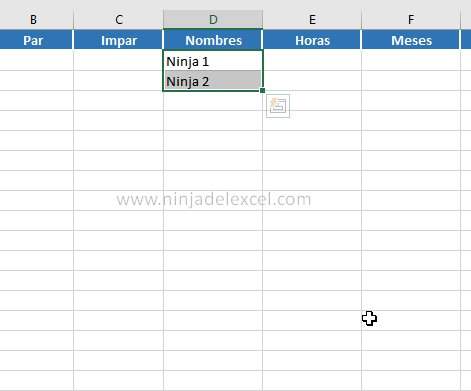
Una vez más, seleccione y use el controlador de relleno.
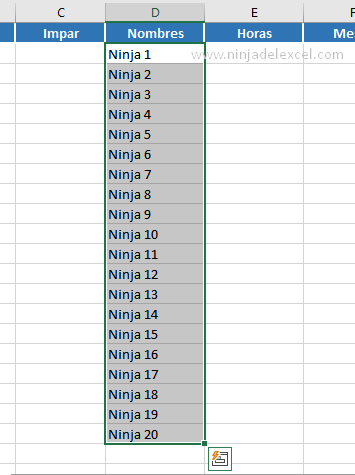
Autorrelleno en Excel para Horas
Relleno para completar la hoja de cálculo con los horarios de los autobuses. Llegan en media hora y media. El primero llega a las 07:00:00. El segundo a las 07:30:00 y así sucesivamente. Ingrese estos valores como en las celdas a continuación:
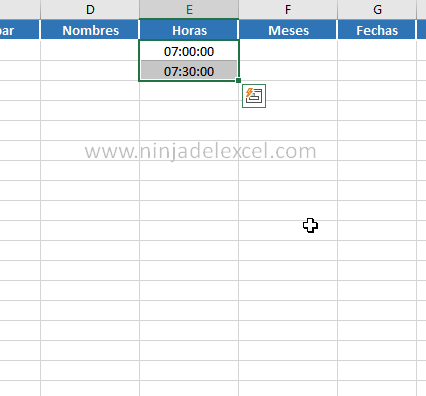
Seleccione los tiempos y simplemente tire y vea la magia que hace Excel con el autorrelleno.
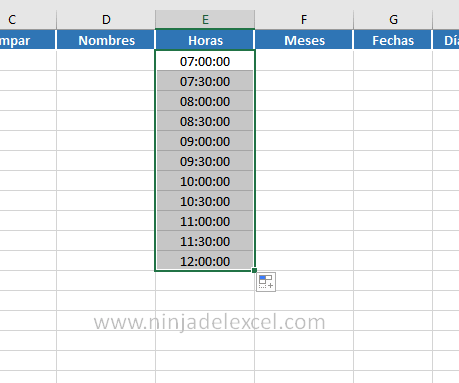
Autorrelleno en Excel para Meses
Cuando necesite la secuencia de meses, no se preocupe. El autorrelleno hace el truco. Para hacer esto, escriba el nombre del mes deseado:
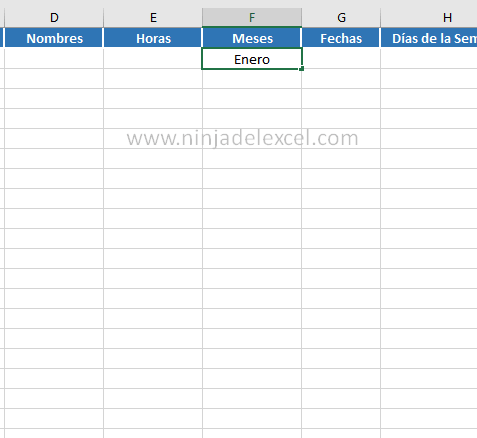
Seleccione la celda y tire del controlador de llenado hacia abajo:
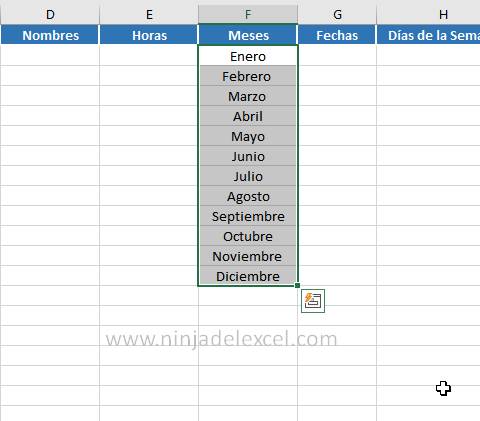
Autorrelleno para Fechas
Para las fechas, la lógica es la misma que para las horas. Establezca cuántos días desea. Por ejemplo, necesitamos fechas para el sábado. Ingrese la primera fecha (vea que se refiere a un sábado). Ahora ingrese la segunda fecha (también corresponde a un sábado):
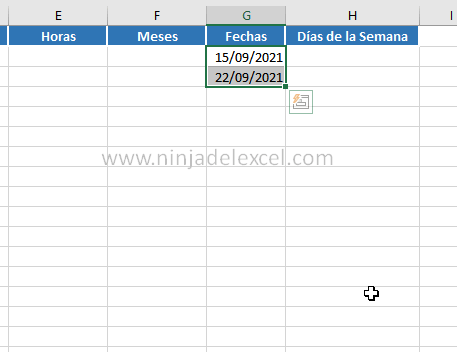
Ahora, una vez más, seleccione las celdas y use el controlador de relleno.
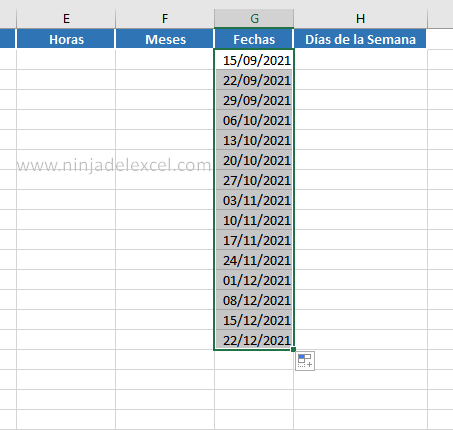
Autorrelleno para los Días de la Semana
Ingrese el día de la semana deseado:
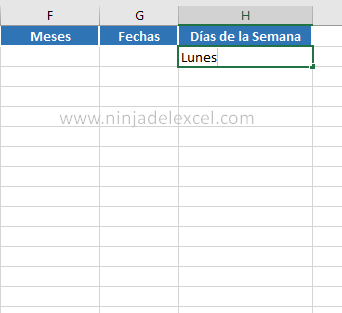
Selecciona la celda y disfruta. También hay un controlador de llenado para que podamos autorrelleno los días de la semana:
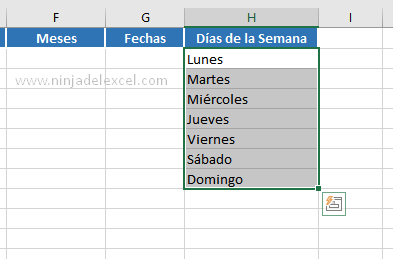
¿Ves lo genial? Es el autorrelleno realmente nos ayuda a ahorrar tiempo.
Curso de Excel Básico, Intermedio y Avanzado:
Pronto, ¡Cursos de Excel Completo! Continúa leyendo nuestros artículos y entérate un poco más de lo que hablaremos en nuestra aulas virtuales.
Si llegaste hasta aquí deja tu correo y te estaremos enviando novedades.
¿Qué esperas? ¡Regístrate ya!
Accede a otros Tutoriales de Excel
- Relleno Inteligente en Google Sheets – Ninja del Excel
- Liderazgo de los Países en Excel de Forma Práctica
- Cómo Mostrar y Ocultar Fórmulas en Excel
- 20 Trucos que Transforman a Cualquier Persona en un Experto en Excel
- Cómo Identificar Una Celda Vacía en Excel
- Relleno Rápido – 2 Formas de Hacerlo – Ninja del Excel


















